

Por Adela D. Louie, Última atualização: January 9, 2024
Às vezes, quando você tenta acessar determinados dados em seu dispositivo – seja em um disco rígido externo, em um cartão de memória ou em um pen drive – você recebe a mensagem de erro “A solicitação não pôde ser executada devido a um erro do dispositivo de E/S”. Isso também se aplica quando você está tentando gravar novos dados em seu dispositivo.
Este tipo de erro significa apenas que o sistema do seu dispositivo está tentando acessar alguns outros arquivos, mas não consegue por algum motivo. De modo geral, esse tipo de erro aparece quando você está usando um disco rígido externo ou interno em seu computador, como unidades de CD ou DVD, cartão SD, unidade flash USB e muito mais, quando você está lendo e copiando dados processo em seu computador Windows (especificamente computador Windows 8, Windows 7 e Windows 10/11).
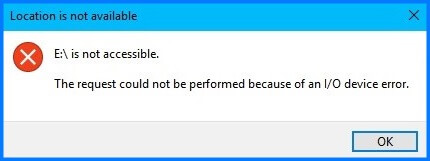
Portanto, se você é uma dessas pessoas que está recebendo esse tipo de mensagem de erro, isso é para você. Porque vamos contar tudo sobre esse erro e como você pode corrigi-lo.
Parte 1: Sintomas de erro “A solicitação não pôde ser executada devido a um erro de dispositivo de E/S”Parte 2: Razões para o erro “A solicitação não pôde ser executada devido a um erro no dispositivo de E/S”Parte 3: Soluções para corrigir o erro “A solicitação não pôde ser executada devido a um erro do dispositivo de E/S”Parte 4: Conclusão
As pessoas também leramGuia rápido: corrija facilmente o erro 4005 do iTunes ao restaurar o iPhoneComo consertar a tela de toque do iPhone não funciona
Existem alguns casos em que alguns usuários enfrentam esse erro de E/S quando tentam abrir um determinado disco rígido ou equipamento de armazenamento externo. Esse tipo de erro também acontece quando você está tentando iniciar um determinado disco que mostra “Disco 1 não inicializado” que pode ser encontrado em Gerenciamento de disco. É por isso que você vê a mensagem de erro na tela “a solicitação não pode ser executada devido a um erro do dispositivo de E/S".
E uma vez que você esteja tendo esse erro de E / S no seu dispositivo, também não poderá abrir nenhum dos seus arquivos. Isso também pode impedir que seu dispositivo execute as operações comuns e usuais que ele conseguia fazer antes, como verificar seu disco e formatar.
Antes que você possa corrigir o erro do dispositivo de E/S você está tendo em seu computador, é fundamental que você saiba os motivos por trás disso. Afinal, você não conseguirá resolver nada sem descobrir a real causa ou motivo, certo? Como se costuma dizer, todo problema acontece por algum motivo.
Aqui estão alguns dos principais motivos pelos quais você está recebendo o erro de E/S em seu dispositivo. Você pode verificar por si mesmo qual problema pode ser a possível causa do motivo pelo qual você está recebendo a mensagem de erro.
Danos no plugue ou no cabo que você está usando podem ser a razão pela qual você está perdendo o contato. Outra coisa é que a porta da sua placa-mãe está falhando por enquanto. E para que você possa tentar corrigir esse tipo de motivo, tudo o que você precisa fazer é usar um cabo USB diferente ou outra placa-mãe.
Se alguma vez você descobriu que está recebendo a mensagem de erro de E/S depois de atualizar o sistema operacional do seu dispositivo, tente voltar às últimas configurações e ver se ainda receberá a mesma mensagem de erro .
E para você remover qualquer atualização em um computador com Windows 8, basta ir ao seu Painel de controle e depois selecione em Programas. Em seguida, no lado esquerdo da tela, basta selecionar a opção Exibir atualização instalada para você ver a atualização mais recente. Em seguida, selecione Desinstalar para removê-lo.
Esse tipo de erro que você está tendo também pode ser a causa de uma remoção insegura de um dispositivo externo. Isso significa que o dispositivo que você possui está fisicamente em boas condições, mas os dados que ele contém não podem ser acessados. E para você corrigir isso, tudo o que você precisa fazer é obter um programa de recuperação de dados e, em seguida, reformatar o dispositivo.
Quando algumas partes do disco estão danificadas, essas também são as razões pelas quais você está recebendo o erro do dispositivo de E/S. E caso você esteja ouvindo alguma som estranho no seu dispositivo, então esta é uma indicação de que seu dispositivo está prestes a desistir.
Caso você tenha alguns dados importantes armazenados nesse dispositivo, o que você precisa fazer é desconectá-lo imediatamente do computador.
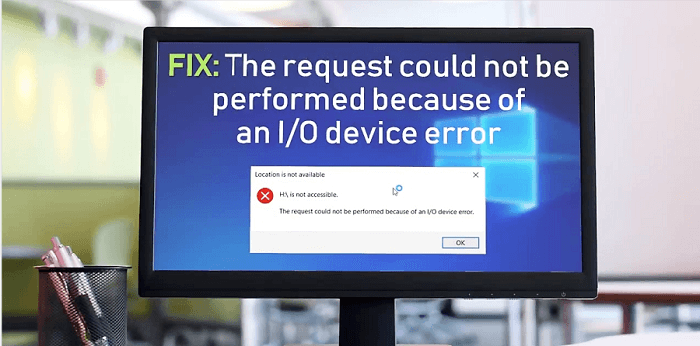
Portanto, agora que você sabe tudo sobre o erro do dispositivo de E/S, agora é hora de conhecer as soluções que você pode fazer para poder corrigi-lo. E com isso, listamos todos eles abaixo.
Você pode tentar esta solução para inspecionar se o erro de E/S que está recebendo é devido a uma conexão solta ou a um cabo USB danificado.
#1: Se você tiver outro computador com você, tente conectar esse mesmo dispositivo a outro PC.
#2: Você também pode conectar seu USB em outra porta ou disco rígido. Se o problema for com um cartão SD, você pode tentar usar outro leitor de cartão.
#3: Substitua o cabo USB.
Se o erro de E/S ainda ocorrer depois de executar todas as etapas acima, você poderá prosseguir com as outras soluções fornecidas abaixo.
Alguns usuários disseram que conseguiram corrigir o problema apenas substituindo a letra da unidade do dispositivo que estão usando. E com isso, veja como você pode substituir a letra da unidade em um dispositivo USB, cartão SD ou disco rígido na seção Gerenciamento de disco.
Passo 1: No seu computador, vá em frente e clique com o botão direito do mouse no “este PC”E depois selecione em Gerenciamento e clique em Gerenciamento de disco de lá.
Passo 2: Depois disso, clique com o botão direito do mouse em seu USB, disco rígido ou cartão SD e escolha “Alterar letra de unidade e caminho” no menu pop-up da tela.
Passo 3: Em seguida, na nova página que aparece na tela, vá em frente e selecione “Mudar".
Passo 4: A partir daí, você pode atribuir uma letra de unidade diferente para o seu USB. E quando terminar, basta clicar no botão “OK"Botão.
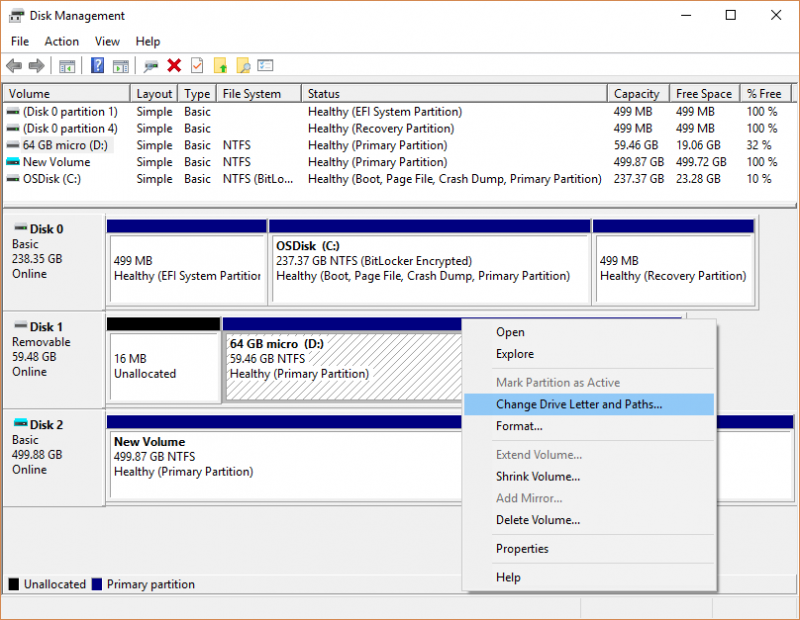
Uma vez que você tenha um driver de dispositivo desatualizado, esse é um motivo pelo qual você está recebendo o erro de E/S. Um exemplo disso é se você estiver recebendo mensagens de erro dizendo que seu USB não está aparecendo ou que não há mídia disponível em um dispositivo específico. E com isso, aqui estão as coisas que você precisa fazer.
Passo 1: Conecte sua unidade USB ao seu computador e clique com o botão direito do mouse no ícone “este PC” e, em seguida, selecione Gerenciar.
Etapa 2: depois disso, vá em frente e selecione no Gerenciador de dispositivos e depois em Unidades de disco. Procure a unidade USB que está com problema e clique com o botão direito nela. Em seguida, escolha a opção “Atualizar driver"Opção.
Passo 3: A partir daí, vá em frente e selecione a opção “Pesquisar pesquisa automática de software de driver on-line".
Passo 4: Uma vez feito, basta esperar que ele seja atualizado e reinicie o computador. Quando o computador estiver de volta e funcionando, você poderá tentar verificar se a mensagem de erro de E/S ainda ocorre.
Como dissemos anteriormente, se você estiver tentando usar o modo de transferência e ele não for compatível com seu dispositivo, você receberá a mensagem de erro “A solicitação não pôde ser executada devido a um erro do dispositivo de E/S. Portanto, neste caso, você deve alterar seu modo de transferência. E para você fazer isso, basta seguir o guia abaixo.
Passo 1: No seu computador, vá em frente e pressione o botão Botão Windows + botão X. Isso iniciará o menu. E a partir daí, basta clicar em Gerenciador de dispositivos.
Passo 2: Em seguida, expanda o “IDE ATA / ATAPI”. Isso abrirá outra janela onde você poderá encontrar outros canais que você pode escolher para o seu PC.
Etapa 3: a partir daí, vá em frente e clique com o botão direito do mouse no canal apropriado para onde sua unidade está conectada e selecione Propriedades. Normalmente, o canal a ser usado é o “Canal IDE secundário".
Passo 4: Depois disso, vá para a seção Configurações Avançadas e clique em “Somente PIO” da seção Modo de Transferência. Normalmente, o drive escolhido é o Drive 0. Uma vez selecionado, vá em frente e clique no botão OK e feche todas as janelas.
Etapa 5: Em seguida, vá em frente e verifique sua unidade e veja se a mensagem de E/S foi removida.
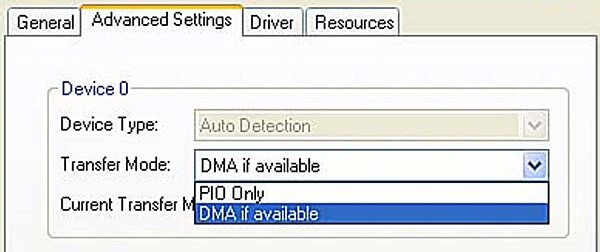
Esta solução exigirá que você execute o recurso chkdsk para inspecionar e, ao mesmo tempo, reparar qualquer erro de disco no disco rígido ou em qualquer outro dispositivo de armazenamento. Isso também corrigirá o erro de E/S que você está recebendo. No entanto, você pode receber outro erro informando que não é possível abrir o volume para obter acesso direto ao usar CMD.
Passo 1: No seu computador, vá em frente e pressione a tecla Windows e, em seguida, digite cmd para iniciar o menu. A partir daí, basta clicar com o botão direito do mouse no Prompt de comando e depois clique em Opção Executar como Administrador.
Passo 2: A partir daí, selecione Sim quando a mensagem de permissão aparecer na tela. Fazer isso permitirá que você abra o prompt de comando como administrador.
Etapa 3: na tela do prompt de comando, vá em frente e digite o seguinte: chkdskE: /f/r/x.
Note: Aqui, você pode alterar a letra “E” com a letra da unidade necessária para o dispositivo que você está usando.
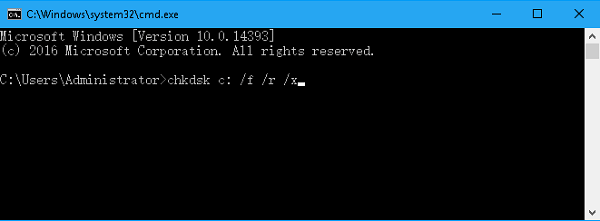
Se, em qualquer caso, nenhuma das soluções que fornecemos acima funcionar e você ainda receber a mesma mensagem de erro do dispositivo de E/S, a única coisa que você precisa fazer é levar seu dispositivo ao seu show de reparo confiável e tê-lo corrigido. Isso é para você saber se houve algum dano grave que aconteceu no seu dispositivo, que é o motivo pelo qual você está recebendo o erro “a solicitação não pôde ser executada devido a um erro do dispositivo de entrada/saída".
Se você for levar seu dispositivo ao centro de reparo mais próximo, os técnicos poderão ajudá-lo a verificar seu dispositivo e, ao mesmo tempo, eles poderão fornecer mais soluções que você pode fazer no seu dispositivo apenas no caso que a mesma situação volte a acontecer.
A mensagem de erro “A solicitação não pôde ser executada devido a um erro de dispositivo de E/S” é um dos erros mais comuns que podemos encontrar quando estamos usando um dispositivo de armazenamento externo, como unidade flash USB, disco rígido externo ou um cartão de memória. E com isso, todas as soluções acima poderão te ajudar na correção desse tipo de erro.
Tudo que você precisa ter é paciência por causa das coisas que você precisará fazer para corrigir esse problema. E caso você tenha outras maneiras de resolver esse tipo de erro, informe-nos deixando um comentário abaixo.
Deixe um comentário
Comentário
Kit de ferramentas para Android
Recupere arquivos excluídos do seu telefone e tablet Android.
Download grátis Download grátisArtigos Quentes
/
INTERESSANTEMAÇANTE
/
SIMPLESDIFÍCIL
Obrigada! Aqui estão suas escolhas:
Excelente
Classificação: 4.7 / 5 (com base em 60 classificações)